- Parte 1. Como desligar o Não perturbe no iPhone por meio do Centro de controle
- Parte 2. Como desligar o Não perturbe no iPhone por meio das configurações
- Parte 3. Como desligar o Não perturbe no iPhone desligando a programação
- Parte 4. Como consertar o iPhone, não perturbe e não desligue com o FoneLab iOS System Recovery
- Parte 5. Perguntas frequentes sobre como desativar o Não perturbe no iPhone
Como desligar o Não perturbe no iPhone [3 métodos de execução]
 Escrito por Lisa Ou / 09 de abril de 2024 09:00
Escrito por Lisa Ou / 09 de abril de 2024 09:00 Oi, pessoal! Continuei não recebendo nenhuma notificação no meu iPhone esta manhã, incluindo chamadas e mensagens de texto. Não tenho conhecimento de tecnologia para saber o que fazer nesta situação. Liguei para meu filho sobre o que está acontecendo no meu iPhone e ele disse que o Não perturbe recurso pode estar ativado. Você pode me ajudar a desligar o Não perturbe o iPhone? Muito obrigado antecipadamente!
Desativar o recurso é fácil, mas existem 3 maneiras. Você só precisa navegar nesta postagem para descobri-los e depois atuar. Role para baixo para obter mais informações. Ir em frente.
![Como desligar o Não perturbe no iPhone [3 métodos de execução]](https://www.fonelab.com/images/ios-system-recovery/how-to-turn-off-do-not-disturb-on-iphone/how-to-turn-off-do-not-disturb-on-iphone.jpg)

Lista de guias
- Parte 1. Como desligar o Não perturbe no iPhone por meio do Centro de controle
- Parte 2. Como desligar o Não perturbe no iPhone por meio das configurações
- Parte 3. Como desligar o Não perturbe no iPhone desligando a programação
- Parte 4. Como consertar o iPhone, não perturbe e não desligue com o FoneLab iOS System Recovery
- Parte 5. Perguntas frequentes sobre como desativar o Não perturbe no iPhone
O FoneLab permite que você conserte o iPhone / iPad / iPod do modo DFU, modo de recuperação, logotipo da Apple, modo de fone de ouvido, etc. para o estado normal sem perda de dados.
- Corrigir problemas do sistema iOS com deficiência.
- Extraia dados de dispositivos iOS desativados sem perda de dados.
- É seguro e fácil de usar.
Parte 1. Como desligar o Não perturbe no iPhone por meio do Centro de controle
O iPhone possui o recurso Control Center, que mantém os blocos ativos no seu iPhone para acessar rapidamente algumas das ferramentas ou recursos que ele contém. O bom disso é que você pode acessá-lo em apenas alguns segundos. Além disso, o recurso não perturbe do Centro de Controle não pode ser removido da seção. Nesse caso, você verá isso rapidamente no recurso. Quer saber como desativar o recurso Não perturbe no Centro de Controle? Por favor, veja as instruções detalhadas abaixo.
Abra o iPhone e desbloqueie-o se houver uma senha necessária. Depois disso, deslize no canto superior direito da interface principal para ver o Configurações de controle seção. Os blocos ativos serão mostrados na próxima interface. Por favor localize o Não perturbe Botão ou o Ícone da lua e toque nele. Posteriormente, você deve deixá-lo em cinza para garantir que esteja desligado.
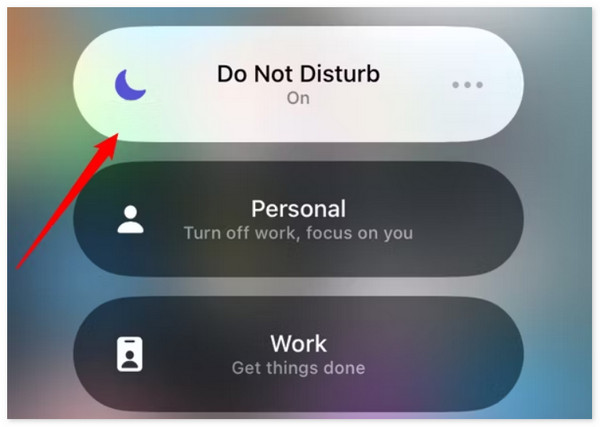
O FoneLab permite que você conserte o iPhone / iPad / iPod do modo DFU, modo de recuperação, logotipo da Apple, modo de fone de ouvido, etc. para o estado normal sem perda de dados.
- Corrigir problemas do sistema iOS com deficiência.
- Extraia dados de dispositivos iOS desativados sem perda de dados.
- É seguro e fácil de usar.
Parte 2. Como desligar o Não perturbe no iPhone por meio das configurações
Além do Centro de Controle, o recurso Não perturbe possui uma configuração integrada no seu iPhone. Você pode localizá-lo no aplicativo de configurações do iPhone e personalizá-lo.
Certifique-se de executar as etapas detalhadas abaixo corretamente. É para evitar problemas futuros que possam acontecer no seu iPhone.
Passo 1Abra o Configurações ícone do aplicativo no seu iPhone e escolha o Foco botão na interface inicial. Depois disso, selecione o Não perturbe opção na parte superior da tela.
Passo 2Você será direcionado para as configurações padrão e de personalização do recurso. Você verá o Pessoas e aplicativos botões. Selecione um deles e você verá opções de ícones separadas. Você só precisa tocar no Permitir notificações de botão para desligar o recurso.
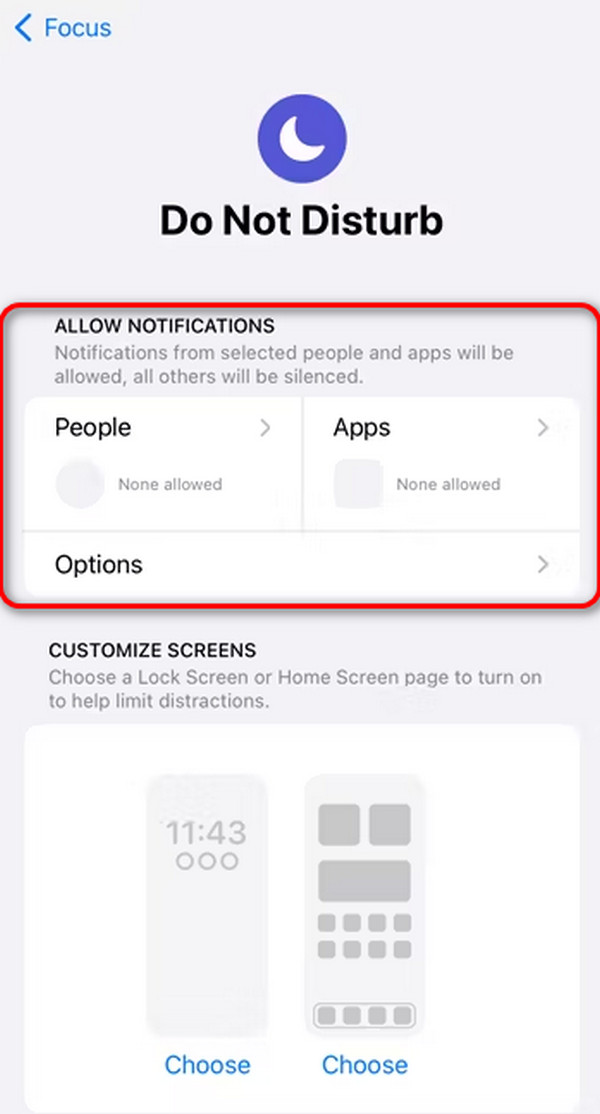
Parte 3. Como desligar o Não perturbe no iPhone desligando a programação
Além de desligar manualmente o Não perturbe no iPhone, também permite agendar o horário de desligamento do recurso. Você só precisa desligar o horário agendado por meio das configurações integradas do recurso mencionado. Você pode estar se perguntando como isso funciona e pode achar que é difícil de executar. Você só precisa imitar corretamente as etapas detalhadas que preparamos para obter os melhores resultados. Role para baixo para descobri-los. Ir em frente.
Passo 1Vou ao Configurações aplicativo do seu iPhone e toque no Foco botão na interface principal para acessar recursos sobre o Não perturbe recurso. Escolha o Não perturbe botão na parte superior para ver mais opções.
Passo 2Deslize para baixo na tela e escolha o Não perturbe programação de recursos. Depois disso, alterne o Programação do dia controle deslizante para desligá-lo.
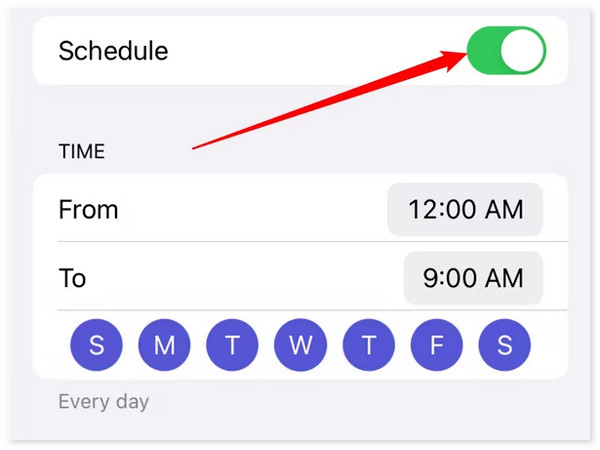
Parte 4. Como consertar o iPhone, não perturbe e não desligue com o FoneLab iOS System Recovery
Mas e se você não conseguir desligar o recurso Não perturbe do seu iPhone? Seu iPhone pode estar enfrentando problemas mais leves, se for esse o caso. Nesta situação, usando Recuperação do sistema FoneLab iOS é a melhor coisa que você pode fazer. O software oferece modos de reparo para corrigir o problema mencionado no seu iPhone. O modo padrão não excluirá os dados do seu iPhone. Por outro lado, o Modo Avançado fará o oposto.
O FoneLab permite que você conserte o iPhone / iPad / iPod do modo DFU, modo de recuperação, logotipo da Apple, modo de fone de ouvido, etc. para o estado normal sem perda de dados.
- Corrigir problemas do sistema iOS com deficiência.
- Extraia dados de dispositivos iOS desativados sem perda de dados.
- É seguro e fácil de usar.
Além disso, a ferramenta suporta mais de 50 problemas de funcionamento do iOS e iPadOS, incluindo reinício de loop, problemas de bateria, falhas de software e muito mais. Além de corrigir problemas de funcionamento, este software também pode atualizar e fazer downgrade da versão iOS do seu iPhone. Quer saber como usar Recuperação do sistema FoneLab iOS? Por favor, veja as etapas detalhadas abaixo. Ir em frente.
Passo 1Marque a Download grátis botão para baixar o software. Depois disso, configure-o e execute-o no seu computador. Por favor escolha o Recuperação do Sistema iOS botão na interface inicial para continuar o processo.
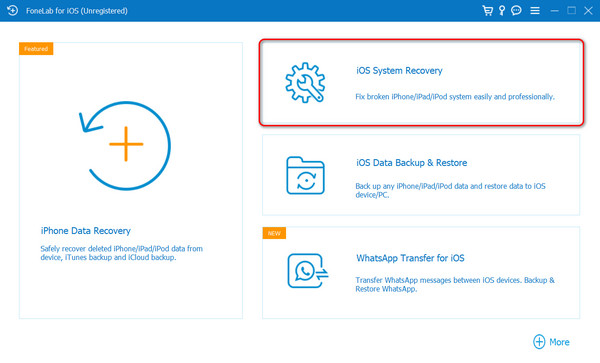
Passo 2Você verá mais de 50 problemas de funcionamento que o software suporta. Clique no botão Iniciar para ver a próxima etapa que você precisa realizar. O software exigirá que você conecte o iPhone ao computador. Conecte os 2 dispositivos usando um cabo USB. Você deve ver o nome do iPhone no lado esquerdo da interface principal.
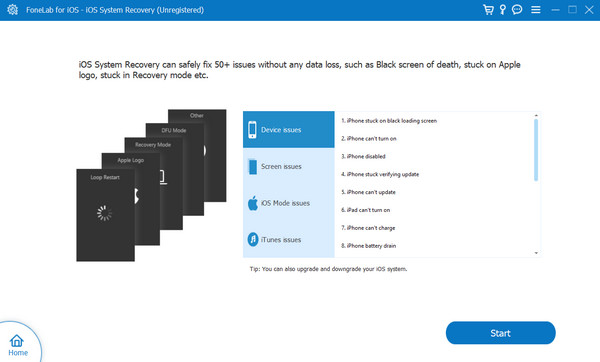
Passo 3Por favor escolha entre Padrão Modo e Avançado Modo para o processo de reparo. Selecione os Ícone de confirmação para passar para a próxima etapa. O software mostrará como coloque seu iPhone no modo de recuperação. Siga as instruções em toda a tela para fazer isso. Quando tiver sucesso, clique no Otimize or reparação botão posteriormente para corrigir o problema mencionado. Após o processo de correção, desconecte o iPhone do computador com segurança.
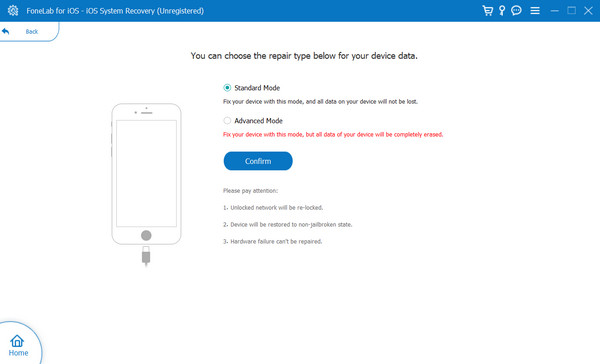
O FoneLab permite que você conserte o iPhone / iPad / iPod do modo DFU, modo de recuperação, logotipo da Apple, modo de fone de ouvido, etc. para o estado normal sem perda de dados.
- Corrigir problemas do sistema iOS com deficiência.
- Extraia dados de dispositivos iOS desativados sem perda de dados.
- É seguro e fácil de usar.
Parte 5. Perguntas frequentes sobre como desativar o Não perturbe no iPhone
Desativar o Não perturbe restaurará todas as notificações?
Sim. Desativar o recurso Não perturbe do iPhone restaurará todas as notificações do seu iPhone normalmente. Quando houver notificações no iPhone, elas ficarão visíveis e audíveis. No entanto, certifique-se de que o Modo Silencioso também esteja desligado.
Ainda posso usar o alarme do meu telefone quando o Não perturbe estiver ativado?
Sim. Ativar o recurso Não perturbe não afetará o alarme do seu iPhone. Faça o que fizer, ele ainda tocará, a menos que você diminua o volume do alarme. A razão é que eles têm configurações padrão separadas no seu iPhone.
É assim que você pode executar rapidamente o procedimento de desligamento do Não perturbe do iPhone. Você só precisa da ajuda das 3 abordagens deste artigo. Além disso, esta postagem oferece Recuperação do sistema FoneLab iOS se o seu iPhone não permitir que você desative o recurso mencionado. você tem mais perguntas? Por favor, vá para a seção de comentários abaixo e coloque-os. Obrigado!
O FoneLab permite que você conserte o iPhone / iPad / iPod do modo DFU, modo de recuperação, logotipo da Apple, modo de fone de ouvido, etc. para o estado normal sem perda de dados.
- Corrigir problemas do sistema iOS com deficiência.
- Extraia dados de dispositivos iOS desativados sem perda de dados.
- É seguro e fácil de usar.
